Configuración de la comunicación en modalidad simple
Descripción general
La ficha en la modalidad simple se muestra cuando se ha seleccionado la modalidad para el parámetro en el cuadro de diálogo. En ella se proporciona una vista gráfica para la configuración de los parámetros de comunicación entre el dispositivo y el sistema de programación.
La ficha en modalidad simple incluye una ilustración del dispositivo de programación, la pasarela actual y el dispositivo de destino con el estado de conexión.
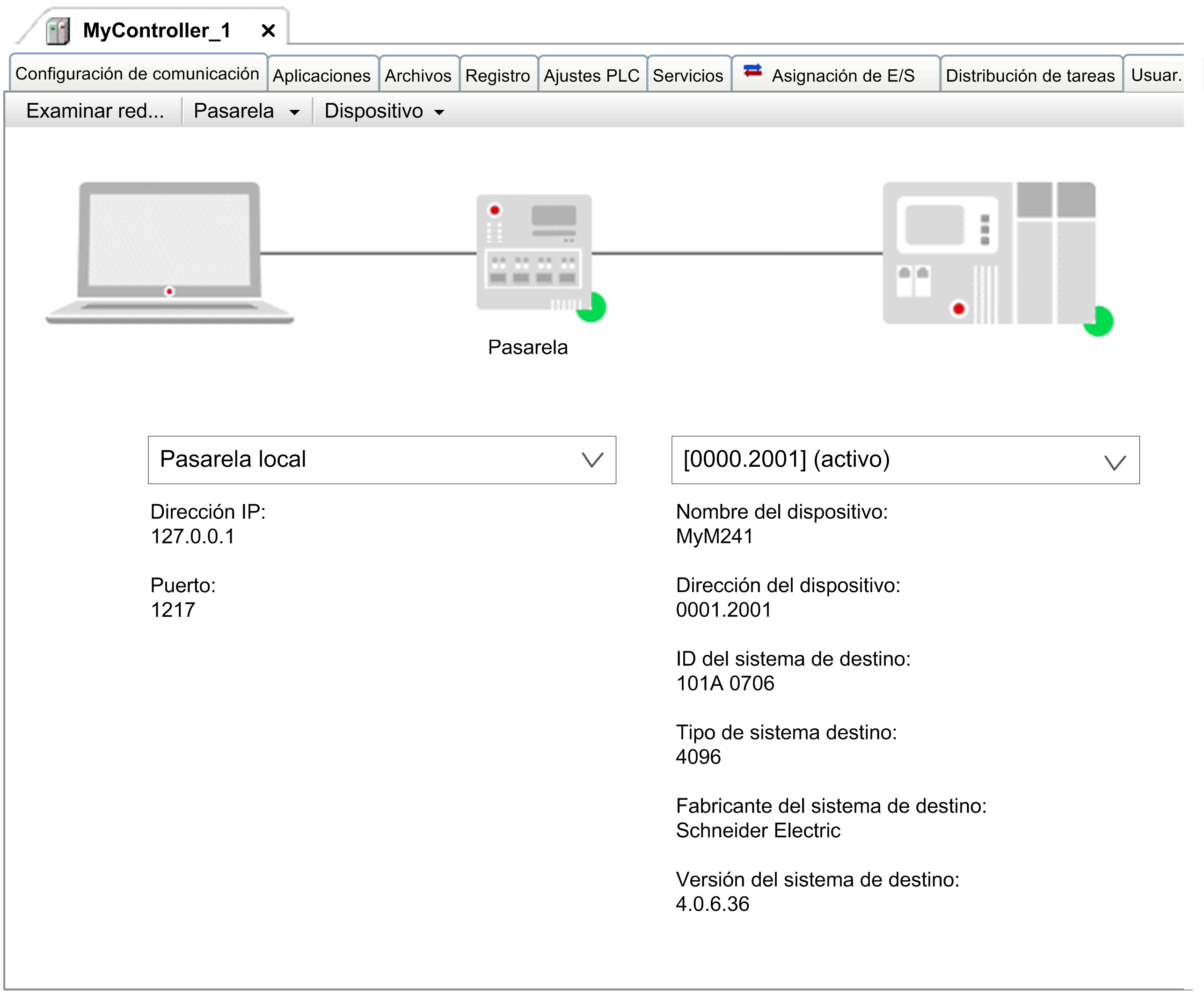
Seleccione una pasarela y un dispositivo de destino en los campos de selección. Las entradas de la lista que pueden seleccionarse vienen determinadas por los parámetros y .
El dispositivo de destino puede especificarse de diferentes maneras:
-
Mediante la dirección IP, por ejemplo,
-
Mediante la dirección de dispositivo, por ejemplo
-
Mediante el nombre del dispositivo, por ejemplo
El punto de estado situado en la parte inferior derecha del símbolo de puerta de enlace indica el estado de comunicación:
|
Color |
Descripción |
|---|---|
|
Rojo |
No es posible establecer la conexión. |
|
Verde |
Se ha establecido la conexión. |
|
Negro |
No se ha definido el estado de conexión. |
Haga clic en el punto de estado del dispositivo de destino para iniciar una exploración de la red para el dispositivo. Sin embargo, esto solo es posible si la puerta de enlace no ha iniciado todavía la búsqueda.
Descripción de los elementos
Elementos de la ficha en modalidad simple:
|
Elemento |
Descripción |
|
|---|---|---|
|
(botón) |
Permite abrir el cuadro de diálogo , en el que figuran las puertas de enlace configuradas y sus dispositivos asociados. |
|
|
Lista |
– |
|
|
|
Abre el cuadro de diálogo para añadir una nueva pasarela. |
|
|
|
Permite abrir el cuadro de diálogo , en el que se muestra un resumen de las diferentes puertas de enlace. En este cuadro de diálogo podrá añadir o eliminar puertas de enlace. Es posible cambiar el orden de las entradas de puerta de enlace mediante los botones. |
|
|
|
Abre el cuadro de diálogo (consulte EcoStruxure Machine Expert, Comandos de menú, Ayuda online). Permite configurar el controlador de bloque para la puerta de enlace local. |
|
|
Lista |
– |
|
|
|
Permite añadir el dispositivo definido a la lista de dispositivos favoritos. |
|
|
|
Permite abrir un cuadro de diálogo en el que se muestra la lista de dispositivos favoritos. En este cuadro de diálogo, puede añadir o eliminar dispositivos o modificar el orden de las entradas. El dispositivo situado en lo más alto de la lista indica el dispositivo predeterminado. |
|
|
|
Permite abrir un cuadro de diálogo para cambiar el nombre del dispositivo. |
|
|
|
El controlador conectado parpadea durante el inicio de sesión. |
|
|
|
EcoStruxure Machine Expert implementa el servicio de eco similar a la herramienta ping. Para comprobar la calidad de la conexión de red, EcoStruxure Machine Expert envía cinco paquetes de datos de eco al controlador. La cantidad de datos de usuario que se añaden consecutivamente a esos paquetes dependen del tamaño del búfer de comunicaciones del controlador. Se muestra un mensaje del resultado que indica el tiempo de retardo de ida y vuelta promedio y la cantidad de datos de usuario que se han reflejado a través de la conexión. |
|
|
|
Si esta opción se encuentra activada, EcoStruxure Machine Expert podrá restaurar automáticamente la configuración de comunicación, incluso si abre el proyecto en otro ordenador.
NOTA: Si usa el proyecto en otro ordenador, debe restablecer la ruta activa.
Si esta opción no está seleccionada, la configuración se guardará en las opciones de EcoStruxure Machine Expert locales de su ordenador. En ese caso, debe reconfigurar los ajustes si va a utilizar el proyecto en otro ordenador.
NOTA: Si usa CODESYS SVN, asegúrese de desactivar esta opción para que no se bloquee el objeto de dispositivo.
|
|
|
|
Si esta opción está activada, EcoStruxure Machine Expert solicitará confirmación al usuario cada vez que se ejecute uno de los siguientes comandos en línea: . |
|
|
|
Si esta opción se encuentra activada, la lista se reducirá a aquellos dispositivos que tienen el mismo ID de destino que el dispositivo configurado en el proyecto. |
|
|
|
Si esta opción está activada, la comunicación con este controlador se cifra. Se necesita un certificado para iniciar sesión en el controlador. Si el certificado no está disponible, se muestra un mensaje de error en el que se solicita que se muestre e instale el certificado. Esta opción no está disponible si se selecciona la opción en el editor. |
|
|
|
Abre el cuadro de diálogo para modificar la configuración de controlador para el cifrado de comunicación. |
|
|
|
Abre el cuadro de diálogo para modificar la configuración del controlador en relación con la política de contraseñas que se está utilizando. |
|
Cuadro de diálogo
Si selecciona una nueva política de comunicación en el cuadro de diálogo , la configuración del controlador se modifica:
|
Elemento |
Descripción |
|---|---|
|
|
|
|
|
Muestra la política seleccionada para el cifrado de comunicación. |
|
|
Contiene una lista para seleccionar la nueva política para el cifrado:
|
|
|
|
|
|
Muestra la política seleccionada para la administración de usuarios. |
|
|
Contiene una lista para seleccionar la nueva política para la administración de usuarios:
|
Cuadro de diálogo
Si selecciona una nueva política de contraseñas en el cuadro de diálogo , la configuración del controlador se modifica:
|
Elemento |
Descripción |
|
|---|---|---|
|
|
Si esta opción está activada, se activará una política de contraseñas para las contraseñas de las cuentas de usuario definidas en la administración de usuarios de dispositivos. |
|
|
Área de |
||
|
|
Define la longitud mínima de la contraseña. Valor predeterminado: 8 |
|
|
|
Define el número de caracteres únicos que debe contener una contraseña. Valor predeterminado: 4 |
|
|
|
Si esta opción está activada, la contraseña debe contener al menos una letra minúscula. |
|
|
|
Si esta opción está activada, la contraseña debe contener al menos una letra mayúscula. |
|
|
|
Si esta opción está activada, la contraseña debe contener al menos un carácter de dígito. |
|
|
|
Si esta opción está activada, la contraseña debe contener al menos un carácter especial (como o ). |
|
|
|
Si esta opción está activada, la contraseña no debe contener el nombre de usuario del usuario conectado. |
|
|
|
Si esta opción está activada, los usuarios se bloquearán después de varios intentos de inicio de sesión incorrectos según los parámetros configurados en el área . |
|
|
Área de |
||
|
|
Seleccione el tipo de usuarios que el mecanismo de bloqueo tendrá en cuenta:
|
|
|
|
Seleccione el número máximo de intentos de inicio de sesión incorrectos antes de que las cuentas de usuario se bloqueen durante el tiempo definido mediante . Valor predeterminado: 5 |
|
|
|
Seleccione el tiempo (en segundos) durante el cual la cuenta de usuario se bloqueará tras el número máximo de intentos de inicio de sesión incorrecto (definido con ). Valor predeterminado: 3600 |
|